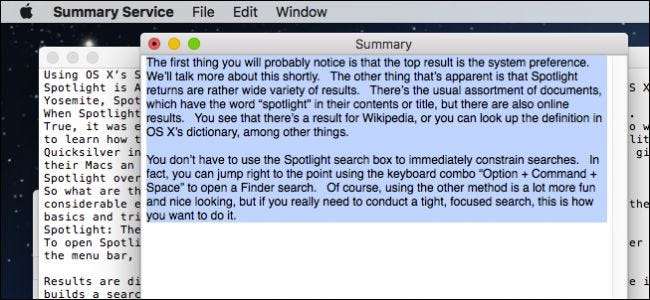
Sei prolisso e prolungato? Hai un amico che è solo un po 'troppo prolisso e sconclusionato nei loro scritti? Riassumere documenti lunghi su macOS è un modo conciso per arrivare al punto con il minimo di tempo e fatica.
Il riepilogo non solo ti aiuta a ottenere l'essenza di un articolo senza leggere tutto, ma renderà anche più facile trovare i file. Oppure, se hai scritto qualcosa, puoi utilizzare il riepilogo per preparare un abstract se desideri inviarlo per la pubblicazione.
Riassumere è interessante perché puoi usarlo con qualsiasi cosa abbia del testo, comprese le pagine web, quindi se trovi un articolo da condividere, puoi selezionare alcuni paragrafi di apertura e riassumerlo in poche frasi o brevi paragrafi.
Diamo un'occhiata e ti mostriamo come si fa. La funzione di riepilogo è un servizio che molto probabilmente dovrai abilitare prima di poterlo utilizzare.
Apri il menu dell'app e seleziona Servizi> Preferenze servizi. Nota, puoi farlo da qualsiasi menu dell'app, anche dal Finder.
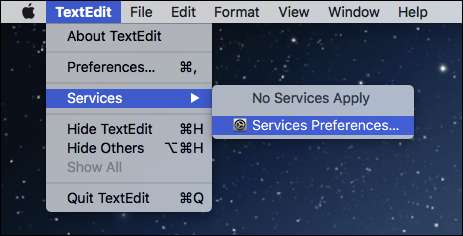
Questo ti porterà alla scheda Scorciatoie delle preferenze della tastiera. Assicurati che i collegamenti ai servizi dal riquadro sinistro siano selezionati, quindi scorri verso il basso nel riquadro destro fino ai servizi di testo.
Seleziona la casella accanto a Riepiloga e, se lo desideri, fai clic sull'area a destra per aggiungere una scorciatoia da tastiera.
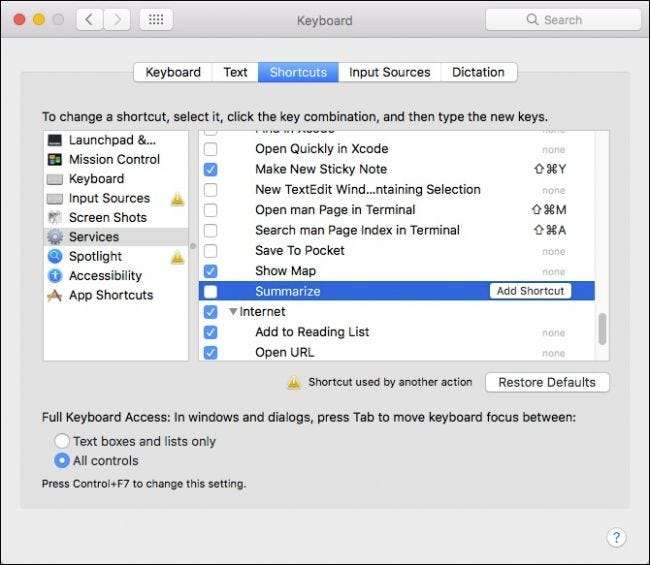
Con Riepiloga abilitato, sarai in grado di accedervi selezionando il testo nel tuo documento e quindi accedendo nuovamente al menu Servizi. Nel menu, fai clic su Riepiloga. Questo è tutto ciò che devi fare in futuro; è solo un clic (o una scorciatoia da tastiera) di distanza.
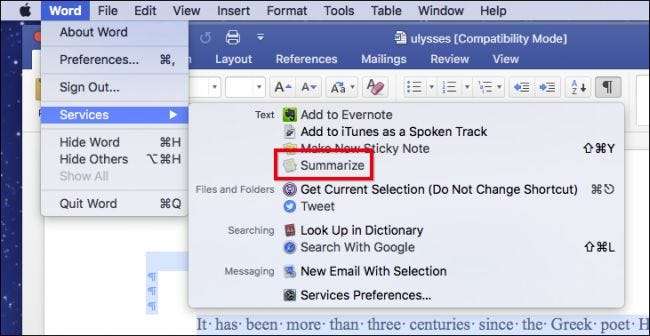
Quando esegui il servizio Riepiloga, si aprirà in una finestra separata. Ora puoi riassumere per frasi o paragrafi. Usa il cursore a destra per controllare la dimensione del riepilogo.
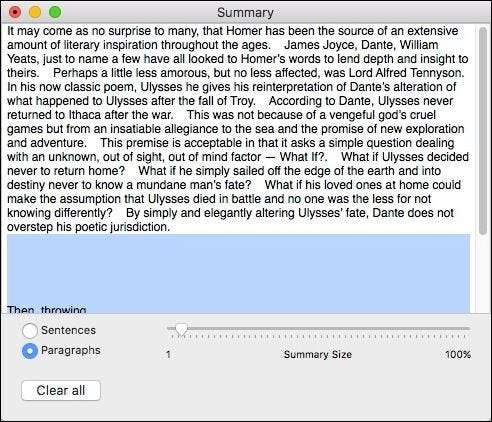
Da qui, puoi selezionare il testo e copiarlo oppure puoi salvarlo come file di testo separato.
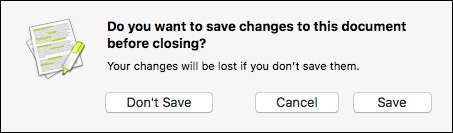
Dopo aver salvato il riepilogo (o semplicemente copiato), puoi utilizzarlo come preferisci. Ad esempio, puoi inserirlo nei commenti del file. Potrebbe essere necessario modificare un po 'il riepilogo se contiene più di 749 caratteri, altrimenti non si adatterà alla sezione dei commenti su macOS.
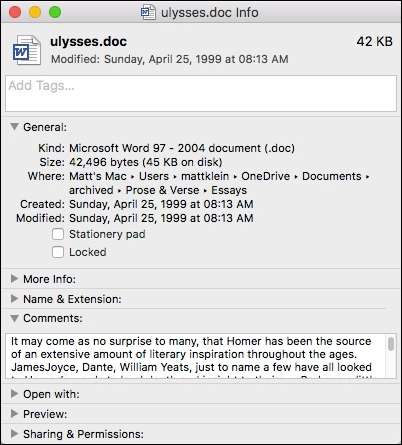
Dopo aver creato il riepilogo, puoi aprirlo come documento separato e modificarlo a tuo piacimento. In questo modo puoi evidenziare sinteticamente i punti chiave e attirare l'attenzione sulla sostanza del tuo argomento. (Dopotutto, macOS è intelligente, ma il suo riepilogo probabilmente non ha il flusso di un paragrafo modificato dall'utente.)







